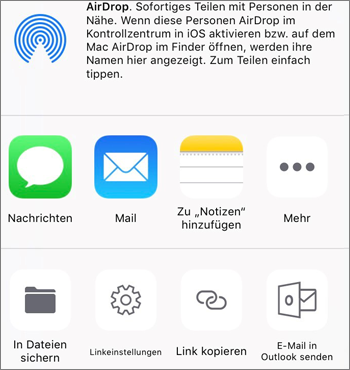Wenn Sie die OneDrive-App verwenden, können Sie eine lokale Kopie einer Datei auf Ihr Gerät herunterladen.
-
Öffnen Sie in der OneDrive-App den Ordner mit den Dateien, die Sie herunterladen möchten. Stellen Sie sicher, dass die Ordnerinhalte in der Listenansicht und nicht als Miniaturansichten angezeigt werden.
-
Tippen Sie neben der Datei, die Sie speichern möchten, auf Mehr
-
Sie können auch mehrere Dateien auswählen, indem Sie ein Foto oder Video gedrückt halten und dann auf den Kreis neben weiteren Dateinamen tippen, um sie zu markieren.
-
Tippen Sie in der oberen rechten Ecke auf Weitere
-
-
Tippen Sie auf den Pfeil neben An diesem Ort speichern, um die Ordner auf Ihrem Gerät anzuzeigen. Wählen Sie einen Ordner für die heruntergeladenen Dateien aus, und tippen Sie dann auf Speichern.
-
Öffnen Sie in der OneDrive-App den Ordner, in dem sich die Fotos oder Videos befinden, die Sie herunterladen möchten. Stellen Sie sicher, dass die Ordnerinhalte in der Listenansicht und nicht als Miniaturansichten angezeigt werden.
-
Wählen Sie ein Foto oder Video aus. (Sie können auch mehrere Dateien auswählen, indem Sie ein Foto oder Video gedrückt halten und dann auf den Kreis neben weitere Dateinamen tippen, um sie zu markieren.)
-
Tippen Sie auf Teilen
-
Suchen Sie Ihre heruntergeladenen Fotos oder Videos im Ordner "Eigene Aufnahmen" Ihres Geräts.
Benötigen Sie weitere Hilfe?
|
|
Kontaktieren Sie den Support Hilfe zu Ihrem Microsoft-Konto und Ihren Abonnements finden Sie unter Konto & Abrechnungshilfe. Für technischen Support wechseln Sie zu Microsoft-Support kontaktieren, geben Sie Ihr Problem ein, und wählen Sie Hilfe erhalten aus. Wenn Sie weitere Hilfe benötigen, wählen Sie Support kontaktieren aus, um zur besten Supportoption geroutet zu werden. |
|
|
|
Administratoren Administratoren sollten sich Hilfe für OneDrive Administratoren ansehen, den OneDrive Tech Community oder den Microsoft 365 Support für Unternehmen kontaktieren. |